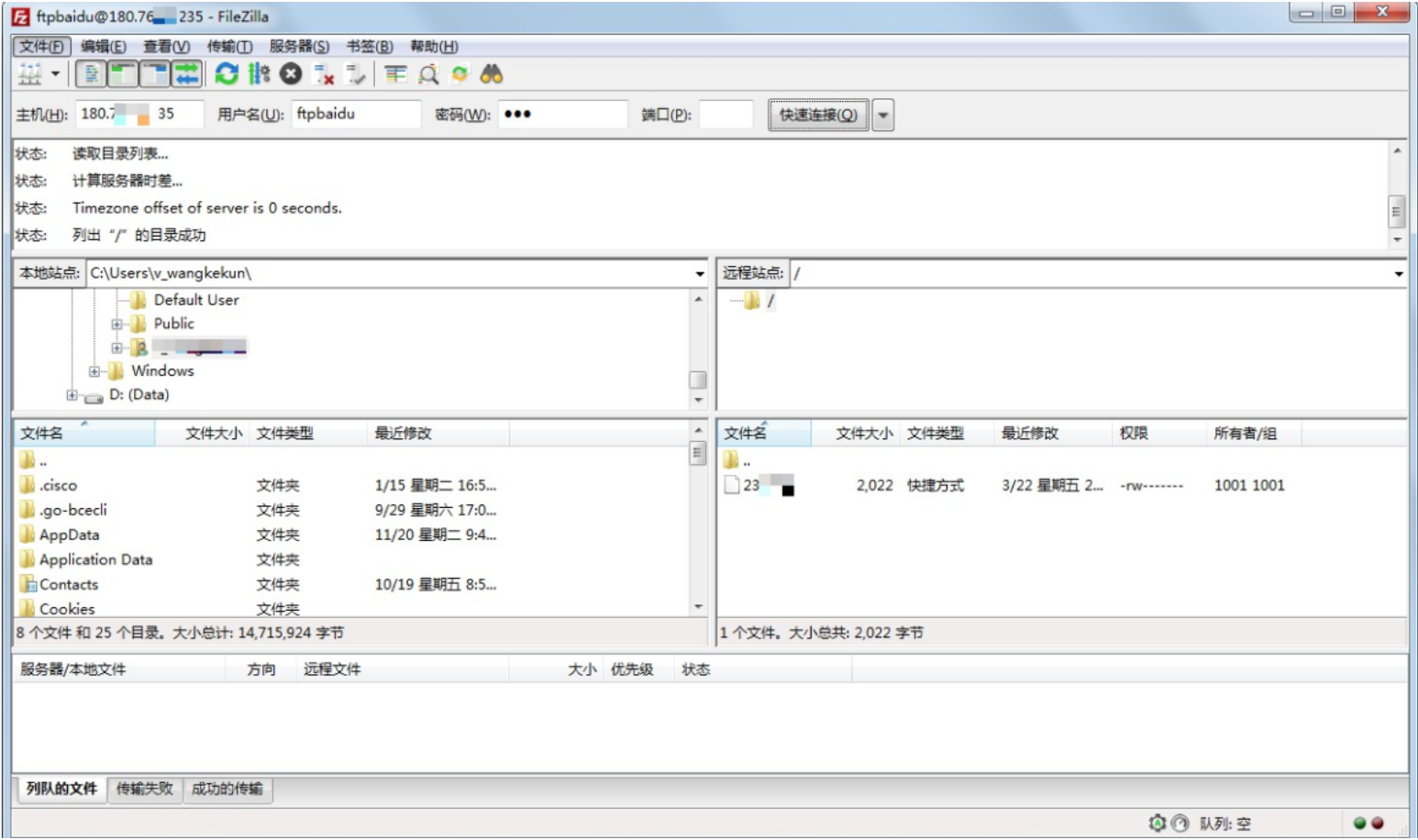Linux系统搭建FTP服务
Centos搭建FTP服务
此部分介绍百度智能云“CentOS7.5安装FTP服务”的方法(含操作指导视频),您可以参考以下视频中的关键步骤指导,使用智能云产品或是自助解决问题,请点击此处观看视频《CentOS7.5安装FTP服务》。
说明:
如视频指导中的部分界面元素或操作方式发生变化,请以智能云控制台界面为准。本视频重点演示功能操作流程,界面的细微变化不影响流程的整体呈现。
本教程以 百度智能云公共镜像CentOS6.5/CentOS7.5 64位操作系统为例,说明如何在 Linux 实例上安装并配置 vsftpd。
- 步骤一: 安装 vsftpd
-
步骤二: 配置 vsftpd
- 方式一:配置匿名用户上传文件权限
- 方式二:配置本地用户登录
- 步骤三: 设置安全组
- 步骤四: 客户端测试
步骤一: 安装 vsftpd
1.远程连接并登录到 Linux 实例。
2.运行命令yum install -y vsftpd安装 vsftpd。
3.运行以下命令进入/etc/vsftpd目录,并查看该目录下的文件。
1cd /etc/vsftpd
2ls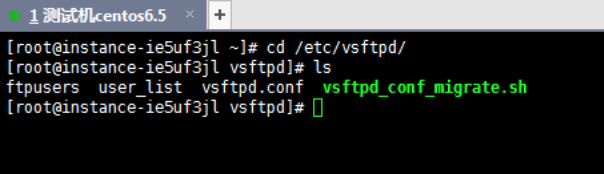
说明:
- /etc/vsftpd/vsftpd.conf 是 vsftpd 的核心配置文件。
- /etc/vsftpd/user_list 是白名单文件,此文件里的用户允许访问 FTP 服务器。
- /etc/vsftpd/ftpusers 是黑名单文件,此文件里的用户不允许访问 FTP 服务器。
4.运行以下命令设置FTP服务开机自启动。
Centos6.5: chkconfig vsftpd on
Centos7.5: systemctl enable vsftpd.service
5.运行以下命令启动 FTP 服务。
Centos6.5:/etc/init.d/vsftpd start
Centos7.5:systemctl start vsftpd.service
6运行以下命令查看 FTP 服务监听的端口。
netstat -antup | grep ftp
步骤二: 配置 vsftpd
vsftpd 安装后默认开启了匿名访问 FTP 服务器的功能。使用匿名访问,您无需输入用户名密码即可登录 FTP 服务器,但没有权限修改或上传文件。
本教程介绍了以下两种配置 vsftpd 的方法,并提供了相关的参数说明,您可以根据具体需要进行参考。
- 配置匿名用户上传文件权限
- 配置本地用户登录
方式一:配置匿名用户上传文件权限
匿名访问FTP服务器是一种不安全的访问模式,任何人无需密码验证就可以登录到FTP服务器,这种模式一般只用来保存不重要的公开文件,不推荐在生产环境中使用。如果您需要配置匿名用户上传文件的权限,可以参考以下步骤配置:
1.修改/etc/vsftpd/vsftpd.conf。
a.运行vim /etc/vsftpd/vsftpd.conf。
b.按i 键进入编辑模式。
c.将写权限修改为write_enable=YES。
d.将匿名上传权限修改为anon_upload_enable=YES。
e.按Esc键退出编辑模式,然后输入:wq保存并退出文件。
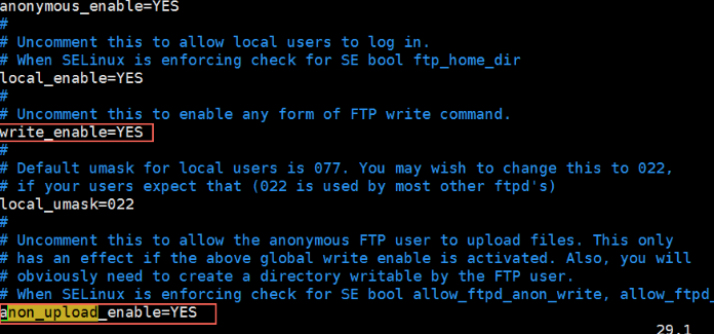
2.运行以下命令更改/var/ftp/pub目录的权限,为 FTP 用户添加写权限,并重新加载配置文件。
Centos6.5:
1chmod o+w /var/ftp/pub/
2/etc/init.d/vsftpd restart
CentOS7.5:
1chmod o+w /var/ftp/pub/
2systemctl restart vsftpd.service
此时使用filezilla测试可以在不需要账户密码(匿名下)的情况下正常连接该FTP服务器
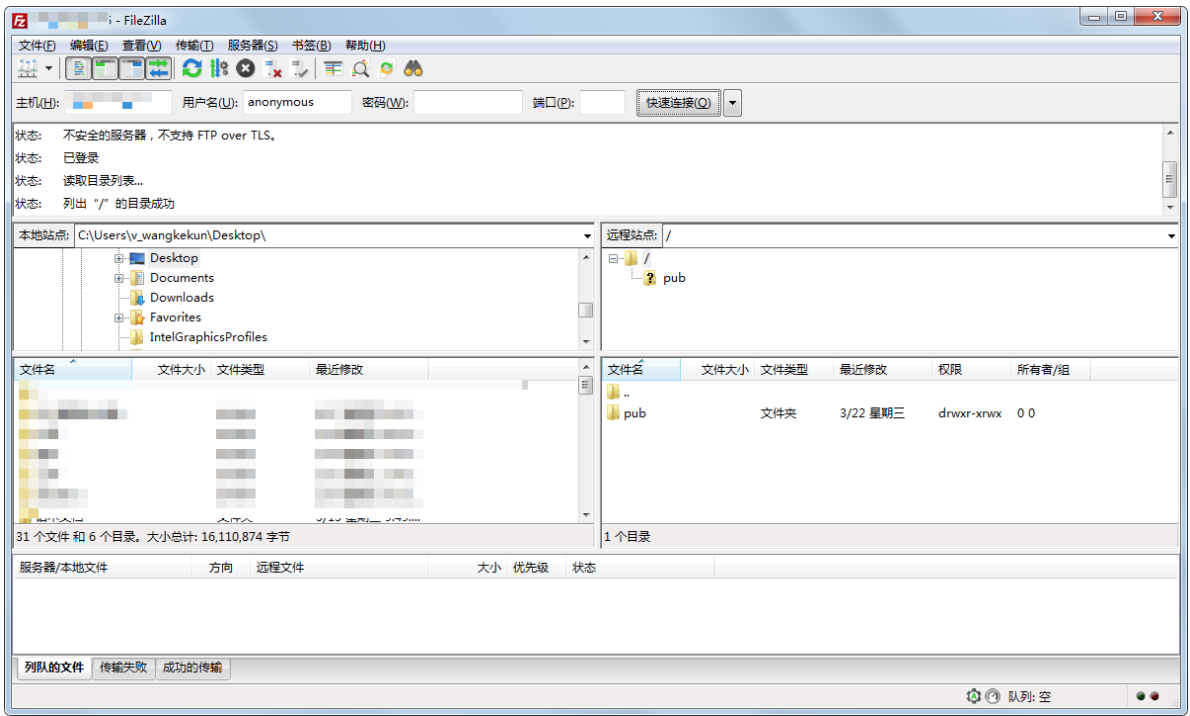
方式二:配置本地用户登录
本地用户登录是指用户使用 Linux 操作系统的账号和密码登录 FTP 服务器。
vsftpd 安装后默认只支持匿名访问 FTP 服务器,如果您试图使用 Linux 操作系统中的账号登录服务器,将会被 vsftpd 服务拒绝。您可以参考以下步骤配置 vsftpd 服务,以使用Linux账号和密码访问FTP服务器。
1.运行以下命令为FTP服务创建一个Linux用户。本示例中,该用户名为ftpbaidu。
useradd ftpbaidu

2.运行以下命令修改ftptest 用户的密码。
passwd ftpbaidu
3.创建一个供FTP服务使用的文件目录。
mkdir /var/ftp/baidu
4.更改/var/ftp/baidu目录的拥有者为ftpbaidu。
chown -R ftpbaidu:ftpbaidu /var/ftp/baidu
5.输入命令vim /etc/vsftpd/vsftpd.conf打开vsftpd.conf配置文件并按键i进入编辑模式。
6.修改vsftpd.conf配置文件。
FTP服务器可以配置为主动模式或被动模式。
主动模式下,客户端向服务端发送数据端口的信息,由服务端主动连接客户端发送的数据端口。配置FTP为主动模式的参数如下:
1#禁止匿名登录FTP服务器
2anonymous_enable=NO
3#允许本地用户登录FTP服务器
4local_enable=YES
5#设置本地用户登录后所在的目录
6local_root=/var/ftp/baidu
7#全部用户被限制在主目录
8chroot_local_user=YES
9#启用例外用户名单
10chroot_list_enable=YES
11#指定例外用户列表,这些用户不被锁定在主目录
12chroot_list_file=/etc/vsftpd/chroot_list
13
14#配置其他参数
15allow_writeable_chroot=YES
16local_umask=022
17dirmessage_enable=YES
18xferlog_enable=YES
19connect_from_port_20=YES
20xferlog_std_format=YES
21listen=YES
22pam_service_name=vsftpd
23userlist_enable=YES
24tcp_wrappers=YES(1)按Esc键退出编辑模式,然后按键:wq保存并退出文件。
(2)运行touch /etc/vsftpd/chroot_list命令创建chroot_list文件,并写入不受只可以访问其主目录限制的例外用户名单。
注意:如果没有例外用户也必须要有 chroot_list文件,内容可为空。
(3)按键Esc退出编辑模式,然后按键:wq保存并退出文件。
(4)运行以下命令重启vsftpd服务。/etc/init.d/vsftpd restart
到此完成主动模式所有配置。
被动模式下,服务端开启并发送数据端口的信息给客户端,由客户端连接服务端开启的数据端口,服务端被动接受连接。在被动模式下,您需要配置服务端可以开启的数据端口范围。配置FTP为被动模式的参数如下:
1#禁止匿名登录FTP服务器
2anonymous_enable=NO
3#允许本地用户登录FTP服务器
4local_enable=YES
5#设置本地用户登录后所在目录
6local_root=/var/ftp/baidu
7#全部用户被限制在主目录
8chroot_local_user=YES
9#启用例外用户名单
10chroot_list_enable=YES
11#指定例外用户列表,这些用户不被锁定在主目录
12chroot_list_file=/etc/vsftpd/chroot_list
13#开启被动模式
14pasv_enable=YES
15#FTP服务器公网IP
16pasv_address=<FTP服务器公网IP>
17#设置被动模式下,建立数据传输可使用port范围的最小值
18pasv_min_port=50000
19#设置被动模式下,建立数据传输可使用port范围的最大值
20pasv_max_port=50010
21#配置其他参数
22local_umask=022
23dirmessage_enable=YES
24xferlog_enable=YES
25xferlog_std_format=YES
26tcp_wrappers=YES
27allow_writeable_chroot=YES
28listen=YES
29listen_ipv6=NO
30pam_service_name=vsftpd
31userlist_enable=YES注意:建议您把端口范围设在比较高的一段范围内,比如50000-50010,有助于提高访问FTP服务器的安全性。
(1)按Esc键退出编辑模式,然后按键:wq保存并退出文件。
(2)运行touch /etc/vsftpd/chroot_list命令创建chroot_list文件,并写入不受只可以访问其主目录限制的例外用户名单。
注意:如果没有例外用户也必须要有 chroot_list文件,内容可为空。
(3)按键Esc退出编辑模式,然后按键:wq保存并退出文件。
(4)运行以下命令重启vsftpd服务。/etc/init.d/vsftpd restart
到此完成被动模式所有配置。
vsftpd.conf 的配置文件参数说明
运行命令cat /etc/vsftpd/vsftpd.conf查看配置文件内容。
用户登录控制:
| 参数 | 说明 |
|---|---|
| anonymous_enable=YES | 接受匿名用户 |
| no_anon_password=YES | 匿名用户login时不询问口令 |
| anon_root=(none) | 匿名用户主目录 |
| local_enable=YES | 接受本地用户 |
| local_root=(none) | 本地用户主目录 |
用户权限控制:
| 参数 | 说明 |
|---|---|
| write_enable=YES | 可以上传(全局控制) |
| local_umask=022 | 本地用户上传文件的umask |
| file_open_mode=0666 | 上传文件的权限配合umask使用 |
| anon_upload_enable=NO | 匿名用户可以上传 |
| anon_mkdir_write_enable=NO | 匿名用户可以建目录 |
| anon_other_write_enable=NO | 匿名用户修改删除 |
| chown_username=lightwiter | 匿名上传文件所属用户名 |
步骤三: 设置安全组
搭建好 FTP 站点后,您需要在实例安全组的入方向添加放行下列 FTP 端口的规则。
FTP 为主动模式时:端口21。
FTP 为被动模式时:端口21,以及配置文件/etc/vsftpd/vsftpd.conf中参数pasv_min_port和pasv_max_port之间的所有端口。
添加安全组规则的具体步骤,请参见添加安全组规则。
步骤四: 客户端测试
您可以通过 FTP 客户端或浏览器访问 FTP 服务器进行测试。本教程以filezilla工具为例:
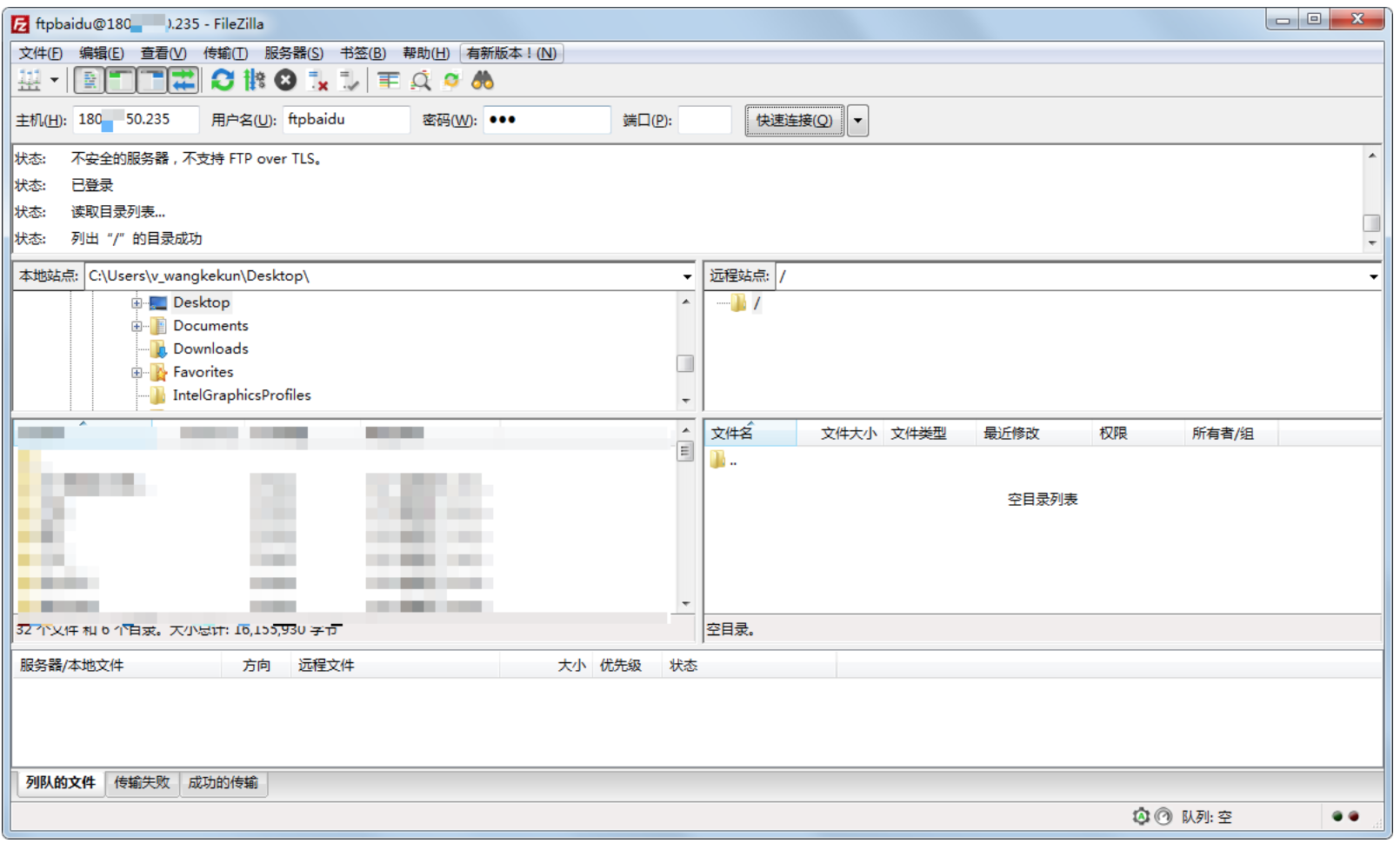
ubuntu搭建FTP服务
本教程以 百度智能云公共镜像ubuntu14.01 64位操作系统为例,说明如何在 Linux 实例上安装并配置 vsftpd。
- 步骤一: 安装 vsftpd
-
步骤二: 配置 vsftpd
- 方式一:配置匿名用户上传文件权限
- 方式二:配置本地用户登录
- 步骤三: 设置安全组
- 步骤四: 客户端测试
步骤一: 安装 vsftpd
1.远程连接并登录到 Linux 实例。
2.运行命令sudo apt-get install vsftpd -y 安装 vsftpd。
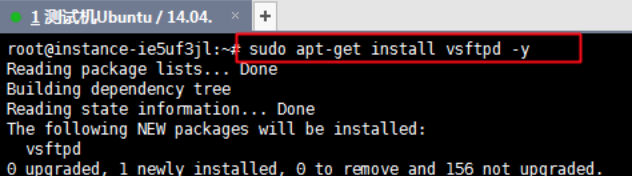
3.安装完成后 VSFTPD 会自动启动且默认开机自启,通过 netstat 命令可以看到系统已经监听

步骤二: 配置 vsftpd
vsftp分为匿名模式(不需要输入账号密码即可登录)和本地用户模式
本教程介绍了以下两种配置 vsftpd 的方法,并提供了相关的参数说明,您可以根据具体需要进行参考。
- 匿名模式
- 本地用户模式
方式一:配置匿名用户上传文件权限
匿名访问FTP服务器是一种不安全的访问模式,任何人无需密码验证就可以登录到FTP服务器,这种模式一般只用来保存不重要的公开文件,不推荐在生产环境中使用。如果您需要配置匿名用户上传和下载文件的权限,可以参考以下步骤配置:
1.执行命令: vim /etc/vsftpd.conf

a.按i 键进入编辑模式。 b.将写权限修改为write_enable=YES。 c.将匿名上传权限修改为anon_upload_enable=YES。 d.将是否允许匿名登录修改为anonymous_enable=YES e.按Esc键退出编辑模式,然后输入:wq保存并退出文件。
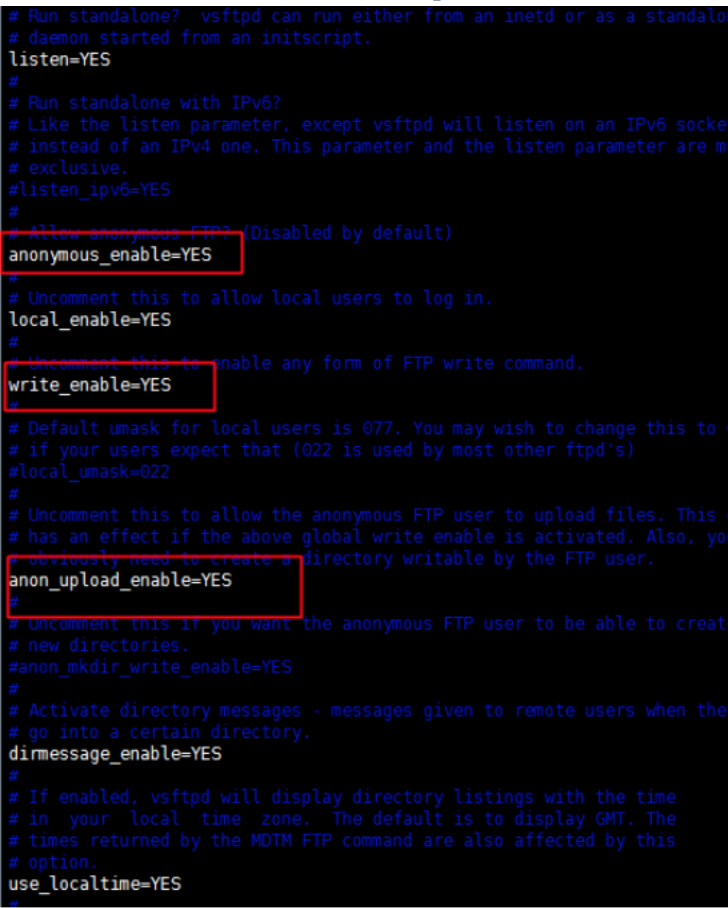
2.创建FTP子目录。
执行命令:sudo mkdir /srv/ftp/upload
ubuntu搭建的FTP默认根目录是/srv/ftp/,但是匿名用户默认不可以在根目录上传文件,因此只能建立子目录实现上传.
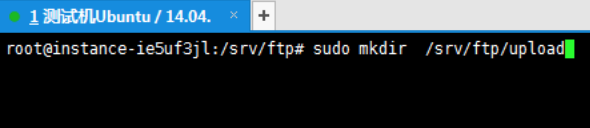
3.对该目录设置755权限和分组。
执行命令:sudo chown root:ftp /srv/ftp/upload
之后执行:sudo chmod 755 /srv/ftp/upload
4.重启服务使其生效。
执行命令: sudo service vsftpd restart
5.测试可以正常连接和上传下载文件。
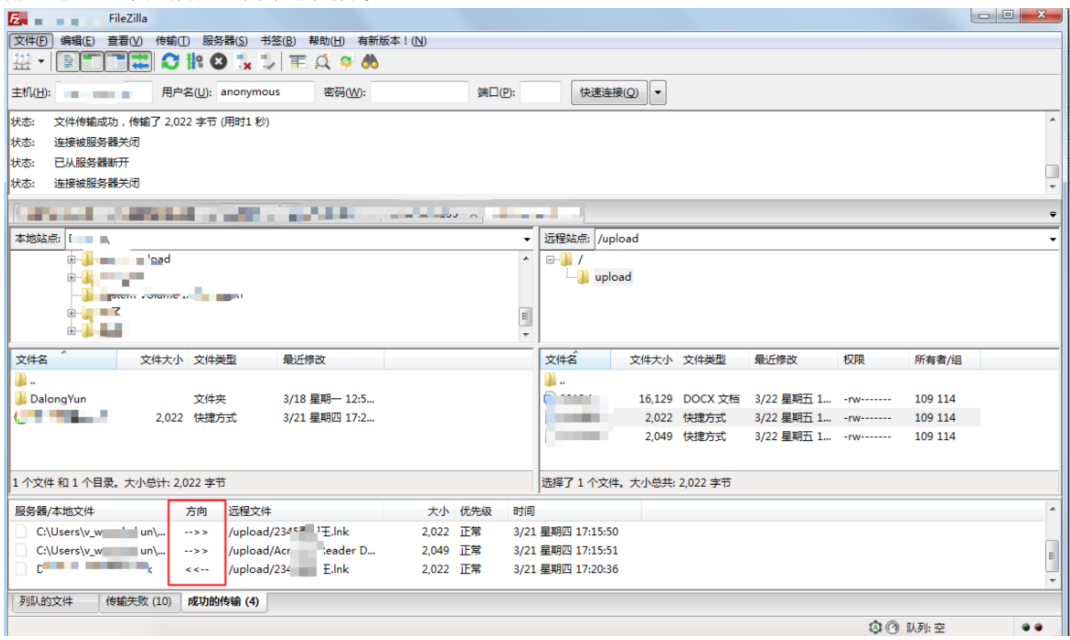
方式二:配置本地用户登录
本地用户登录是指用户使用 Linux 操作系统的账号和密码登录 FTP 服务器。
您可以参考以下步骤配置 vsftpd 服务,以使用Linux账号和密码访问FTP服务器。
1.运行以下命令为FTP服务创建一个Linux用户。本示例中,该用户名为ftpbaidu。
sudo useradd ftpbaidu

2.运行以下命令修改ftptest 用户的密码。
sudo passwd ftpbaidu
3.运行以下命令创建一个供FTP服务使用的文件目录。
sudo mkdir /srv/ftp/baidu
4.运行以下命令更改/srv/ftp/baidu目录的拥有者为ftpbaidu。
sudo chown -R ftpbaidu:ftpbaidu /srv/ftp/baidu
5.输入命令vim /etc/vsftpd.conf打开vsftpd.conf配置文件并按键i进入编辑模式。
6.修改vsftpd.conf配置文件。
FTP服务器可以配置为主动模式或被动模式。
配置主动模式:主动模式下,客户端向服务端发送数据端口的信息,由服务端主动连接客户端发送的数据端口。配置FTP为主动模式的参数如下:
1#禁止匿名登录FTP服务器
2anonymous_enable=NO
3#允许本地用户登录FTP服务器
4local_enable=YES
5#设置本地用户登录后所在的目录
6local_root=/var/ftp/baidu
7#全部用户被限制在主目录
8chroot_local_user=YES
9#启用例外用户名单
10chroot_list_enable=YES
11#指定例外用户列表,这些用户不被锁定在主目录
12chroot_list_file=/etc/chroot_list#主目录可写权限allow_writeable_chroot=YES
13#配置其他参数
14allow_writeable_chroot=YES
15local_umask=022
16dirmessage_enable=YES
17xferlog_enable=YES
18connect_from_port_20=YES
19xferlog_std_format=YES
20listen=YES
21pam_service_name=vsftpd
22userlist_enable=YES
23tcp_wrappers=YES(1)按Esc键退出编辑模式,然后按键:wq保存并退出文件。 (2)运行touch /etc/chroot_list命令创建chroot_list文件,并写入不受只可以访问其主目录限制的例外用户名单。注意:如果没有例外用户也必须要有 chroot_list文件,内容可为空
(3)按键Esc退出编辑模式,然后按键:wq保存并退出文件。
(4)运行以下命令重启vsftpd服务。sudu service vsftpd restart
以上为主动模式配置方法
配置被动模式:被动模式下,服务端开启并发送数据端口的信息给客户端,由客户端连接服务端开启的数据端口,服务端被动接受连接。在被动模式下,您需要配置服务端可以开启的数据端口范围。配置FTP为被动模式的参数如下:
1#禁止匿名登录FTP服务器
2anonymous_enable=NO
3#允许本地用户登录FTP服务器
4local_enable=YES
5#设置本地用户登录后所在目录
6local_root=/var/ftp/baidu
7#全部用户被限制在主目录
8chroot_local_user=YES
9#启用例外用户名单
10chroot_list_enable=YES
11#指定例外用户列表,这些用户不被锁定在主目录
12chroot_list_file=/etc/chroot_list
13#开启被动模式
14pasv_enable=YES
15#FTP服务器公网IP
16pasv_address=<FTP服务器公网IP>
17#设置被动模式下,建立数据传输可使用port范围的最小值
18pasv_min_port=50000
19#设置被动模式下,建立数据传输可使用port范围的最大值pasv_max_port=50010#主目录可写权限allow_writeable_chroot=YES
20pasv_max_port=50010
21#配置其他参数
22local_umask=022
23dirmessage_enable=YES
24xferlog_enable=YES
25xferlog_std_format=YES
26tcp_wrappers=YES
27allow_writeable_chroot=YES
28listen=YES
29listen_ipv6=NO
30pam_service_name=vsftpd
31userlist_enable=YES注意:建议您把端口范围设在比较高的一段范围内,比如50000-50010,有助于提高访问FTP服务器的安全性。
(1)按Esc键退出编辑模式,然后按键:wq保存并退出文件。
(2)运行touch /etc/chroot_list命令创建chroot_list文件,并写入不受只可以访问其主目录限制的例外用户名单。注意:如果没有例外用户也必须要有 chroot_list文件,内容可为空
(3)按键Esc退出编辑模式,然后按键:wq保存并退出文件。
(4)运行以下命令重启vsftpd服务。sudo service vsftpd restart
以上为被动模式配置方法
vsftpd.conf 的配置文件参数说明
运行命令cat /etc/vsftpd.conf查看配置文件内容。
用户登录控制:
| 参数 | 说明 |
|---|---|
| anonymous_enable=YES | 接受匿名用户 |
| no_anon_password=YES | 匿名用户login时不询问口令 |
| anon_root=(none) | 匿名用户主目录 |
| local_enable=YES | 接受本地用户 |
| local_root=(none) | 本地用户主目录 |
用户权限控制:
| 参数 | 说明 |
|---|---|
| write_enable=YES | 可以上传(全局控制) |
| local_umask=022 | 本地用户上传文件的umask |
| file_open_mode=0666 | 上传文件的权限配合umask使用 |
| anon_upload_enable=NO | 匿名用户可以上传 |
| anon_mkdir_write_enable=NO | 匿名用户可以建目录 |
| anon_other_write_enable=NO | 匿名用户修改删除 |
| chown_username=lightwiter | 匿名上传文件所属用户名 |
步骤三: 设置安全组
搭建好 FTP 站点后,您需要在实例安全组的入方向添加放行下列 FTP 端口的规则。
- FTP 为主动模式时:端口21。
- FTP 为被动模式时:端口21,以及配置文件/etc/vsftpd.conf中参数pasv_min_port和pasv_max_port之间的所有端口。
步骤四: 客户端测试
您可以通过 FTP 客户端或浏览器访问 FTP 服务器进行测试。本教程以filezilla工具为例: